
3467
.pdf11
раскрытия её внутренней структуры. В качестве такой сущности может выступать система или любой элемент модели, который обладает собственным поведением.
Каждый вариант использования соответствует отдельному сервису, который предоставляет моделируемая сущность по запросу актера, то есть определяет способ применения этой сущности. Сервис, который инициализируется по запросу актера, представляет собой законченную неделимую последовательность действий. Это означает, что после того как система закончит обработку запроса, она должна возвратиться в исходное состояние, чтобы быть готовой к выполнению следующих запросов
Варианты использования могут применяться как для спецификации внешних требований к проектируемой системе, так и для спецификации функционального поведения уже существующей системы. Множество вариантов использования в целом должно определять все возможные стороны ожидаемого поведения системы. Кроме этого, варианты использования неявно устанавливают требования, определяющие, как актеры должны взаимодействовать с системой, чтобы иметь возможность корректно работать с предоставляемыми сервисами. Для удобства множество вариантов использования может рассматриваться как отдельный пакет.
Примерами вариантов использования могут являться следующие действия: проверка состояния текущего счета клиента, оформление заказа на покупку товара, получение дополнительной информации о кредитоспособности клиента, отображение графической формы на экране монитора и другие действия.
Диаграмма классов (class diagram)
Центральное место в объектно-ориентированном программировании занимает разработка логической модели системы в виде диаграммы классов. Диаграмма классов (class diagram) служит для представления статической структуры модели системы в терминологии классов объектноориентированного программирования. Диаграмма классов может отражать, в частности, различные взаимосвязи между отдельными сущностями предметной области, такими как объекты и подсистемы, а также описывать их внутреннюю структуру и типы отношений.
В качестве примера на рис. 2 приведена диаграмма классов для информационной системы театра. Эту систему образует 6 классов.
12
Классы-агрегаты Театр и Труппа имеют операции добавления и удаления своих частей, которые включаются в агрегаты по ссылке. Частями Театра являются Зрители и Труппы, а частями Труппы — Актеры. Отношения агрегации между классом Театр и классами Труппа и Зритель слегка отличны. Театр может состоять из одной или нескольких трупп, но каждая труппа находится в одном и только одном театре. С другой стороны, в театр может ходить любое количество зрителей (включая нулевое количество), причем зритель может посещать один или несколько театров.
Между классами Труппа и Актер существуют два отношения — агрегация и ассоциация. Агрегация показывает, что каждый актер работает в одной или нескольких труппах, а в каждой труппе должен быть хотя бы один актер. Ассоциация отображает, что каждой труппой управляет только один актер — художественный руководитель, а некоторые актеры не являются руководителями.
Ассоциация между классами Спектакль и Актер фиксирует, что в спектакле должен быть занят хотя бы один актер, впрочем, актер может играть в любом количестве спектаклей (или вообще может ничего не играть).
Между классами Спектакль и Зритель тоже определена ассоциация. Она поясняет, что зритель может смотреть любое число спектаклей, а на каждом спектакле может быть любое число зрителей.
И наконец, на диаграмме отображены два отношения наследования, утверждающие, что и в зрителях, и в актерах есть человеческое начало.
Значки диаграммы позволяют отображать сложную иерархию систем, взаимосвязи классов (Classes) и интерфейсов (Interfaces). Данный тип диаграмм противоположен по содержанию диаграмме Collaboration, на котором отображаются объекты системы. Rational Rose позволяет создавать классы при помощи данного типа диаграмм в различных нотациях. похожего на облако. Таким образом, класс - это лишь шаблон, по которому в дальнейшем будет создан конкретный объект.
Диаграмма классов представляет собой граф, вершинами которого являются элементы типа "классификатор", связанные различными типами структурных отношений. Диаграмма классов может также содержать интерфейсы, пакеты, отношения и даже отдельные экземпляры, такие как объекты и связи.
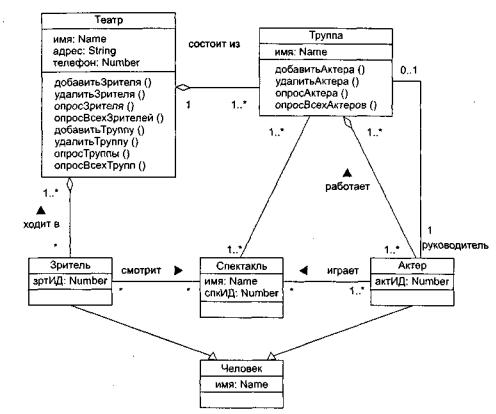
13
Рис. 2 Диаграмма классов информационной системы театра
Класс (class) в языке UML служит для обозначения множества объектов, которые обладают одинаковой структурой, поведением и отношениями с объектами других классов. Графически класс изображается в виде прямоугольника, который дополнительно может быть разделен горизонтальными линиями на разделы или секции. В этих разделах могут указываться имя класса, атрибуты (переменные) и операции (методы).
Диаграмма деятельности (activity diagram)
При моделировании поведения проектируемой или анализируемой системы возникает необходимость не только представить процесс изменения ее состояний, но и детализировать особенности алгоритмической и логической реализации выполняемых системой операций.
Фактически данный тип диаграмм может использоваться и для отражения состояний моделируемого объекта, однако, основное назначение Activity diagram в том, чтобы отражать бизнес-процессы объекта. Этот тип диаграмм позволяет показать не только последовательность процессов, но и ветвление и даже синхронизацию процессов.
14
Этот тип диаграмм позволяет проектировать алгоритмы поведения объектов любой сложности, в том числе может использоваться для составления блок-схем.
Для моделирования процесса выполнения операций в языке UML используются диаграммы деятельности. Применяемая в них графическая нотация во многом похожа на нотацию диаграммы состояний, поскольку на этих диаграммах также присутствуют обозначения состояний и переходов. Каждое состояние на диаграмме деятельности соответствует выполнению некоторой элементарной операции, а переход в следующее состояние выполняется только при завершении этой операции.
Таким образом, диаграммы деятельности можно считать частным случаем диаграмм состояний. Они позволяют реализовать в языке UML особенности процедурного и синхронного управления, обусловленного завершением внутренних деятельностей и действий. Основным направлением использования диаграмм деятельности является визуализация особенностей реализации операций классов, когда необходимо представить алгоритмы их выполнения.
В контексте языка UML деятельность (activity) представляет собой совокупность отдельных вычислений, выполняемых автоматом, приводящих
кнекоторому результату или действию (action). На диаграмме деятельности отображается логика и последовательность переходов от одной деятельности
кдругой, а внимание аналитика фокусируется на результатах. Результат деятельности может привести к изменению состояния системы или возвращению некоторого значения.
Состояние действия (action state) является специальным случаем состояния с некоторым входным действием и, по крайней мере, одним выходящим из состояния переходом. Этот переход неявно предполагает, что входное действие уже завершилось. Состояние действия не может иметь внутренних переходов, поскольку оно является элементарным. Обычное использование состояния действия заключается в моделировании одного шага выполнения алгоритма (процедуры) или потока управления.
Пример диаграммы деятельности приведен на рис. 3. Эта диаграмма описывает деятельность покупателя в Интернет-магазине. Здесь представлены две точки ветвления — для выбора способа поиска товара и для принятия решения о покупке. Присутствуют три линейки синхронизации: верхняя отражает разделение на два параллельных процесса, средняя
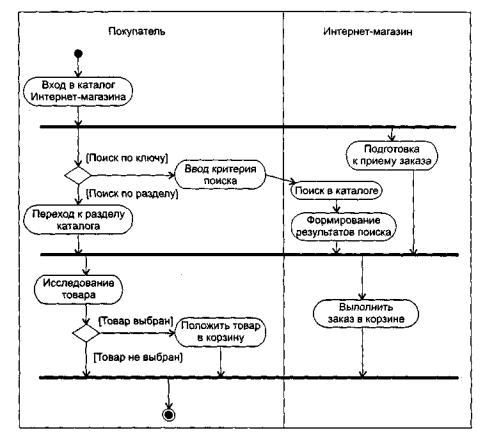
15
отражает и разделение, и слияние процессов, а нижняя — только слияние процессов.
Рис. 3 Диаграмма деятельности покупателя в Интернет-магазине
Дополнительно на этой диаграмме показаны две плавательные дорожки
— дорожка покупателя и дорожка магазина, которые разделены вертикальной линией. Каждая дорожка имеет имя и фиксирует область деятельности конкретного лица, обозначая зону его ответственности.
Особенности рабочего интерфейса Rational Rose
В CASE-средстве Rational Rose реализованы общепринятые стандарты на рабочий интерфейс программы, подобно известным средам визуального программирования. После установки Rational Rose на компьютер пользователя, запуск этой программы в среде MS Windows приводит к появлению на экране рабочего интерфейса (рис. 4).
Рабочий интерфейс Rational Rose состоит из различных элементов, основными из которых являются:
Главное меню программы
Окно диаграммы
Стандартная панель инструментов
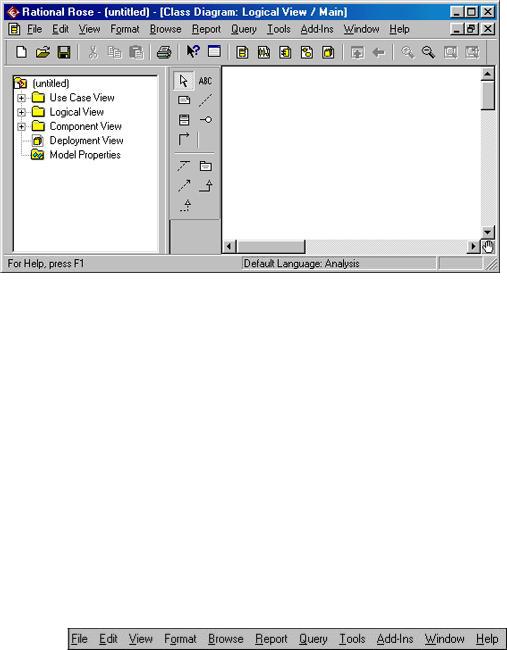
16
Окно документации
Окно браузера
Окно журнала
Специальная панель инструментов
Рис. 4 Общий вид рабочего интерфейса программы Rational Rose
Главное меню программы
Главное меню программы выполнено в общепринятом стандарте и имеет следующий вид (рис. 5).
Отдельные пункты меню, назначение которых понятно из их названий, объединяют сходные операции, относящиеся ко всему проекту в целом. Некоторые из пунктов меню содержат хорошо знакомые функции (открытие проекта, вывод печать диаграмм, копирование в буфер и вставка из буфера различных элементов диаграмм). Другие настолько специфичны, что могут потребовать дополнительных усилий на изучение (опции генерации программного кода, проверка согласованности моделей, подключение дополнительных модулей).
Рис. 5 Внешний вид главного меню программы
Стандартная панель инструментов
Стандартная панель инструментов располагается ниже главного меню программы и имеет следующий вид (рис. 6). Некоторые из инструментов недоступны (новый проект не имеет никаких элементов). Стандартная панель

17
инструментов обеспечивает быстрый доступ к тем командам меню, которые выполняются разработчиками наиболее часто.
Рис. 6 Внешний вид стандартной панели инструментов Пользователь может настроить внешний вид этой панели по своему
усмотрению. Для этого необходимо выбрать пункт меню Tools -> Options (Инструменты -> Параметры) и открыть вкладку Toolbars (Панели инструментов). Этим способом можно показать или скрыть различные кнопки инструментов, а также изменить их размер.
Окно браузера
Окно браузера по умолчанию располагается в левой части рабочего интерфейса под стандартной панелью инструментов (рис. 7).
Браузер организует представления модели в виде иерархической структуры, которая упрощает навигацию и позволяет отыскать любой элемент модели в проекте. При этом любой элемент, который разработчик добавляет в модель, сразу отображается в окне браузера. Соответственно, выбрав элемент в окне браузера, мы можем его визуализировать в окне диаграммы или изменить его спецификацию. Браузер позволяет также организовывать элементы модели в пакеты и перемещать элементы между различными представлениями модели. При желании окно браузера можно расположить в другом месте рабочего интерфейса либо скрыть вовсе, используя для этого пункт меню View (Вид). Можно также изменить размеры браузера, переместив мышью границу его внешней рамки.
Рис. 7 Внешний вид браузера
Специальная панель инструментов
Специальная панель инструментов располагается между окном браузера и окном диаграммы в средней части рабочего интерфейса. По

18
умолчанию предлагается панель инструментов для построения диаграммы классов модели (рис. 8).
Рис. 8 Внешний вид специальной панели инструментов для диаграммы классов
Расположение специальной панели инструментов можно изменять, переместив рамку панели в нужное место. Можно настраивать и состав панели, добавляя или удаляя отдельные кнопки, соответствующие тем или иным инструментам. Назначения кнопок можно узнать из всплывающих подсказок, появляющихся после задержки указателя мыши над соответствующей кнопкой.
Окно диаграммы
Окно диаграммы является основной рабочей областью ее интерфейса, в которой визуализируются различные представления модели проекта. По умолчанию окно диаграммы располагается в правой части рабочего интерфейса, однако его расположение и размеры также можно изменить. При разработке нового проекта, если не был использован мастер проектов, окно диаграммы представляет собой чистую область, не содержащую никаких элементов модели (рис. 9).
Название диаграммы, которая располагается в данном окне, указывается в строке заголовка программы (самая верхняя строка программы) или, если окно не развернуто во весь экран, в строке заголовка окна диаграммы. Одновременно в окне диаграммы могут присутствовать несколько диаграмм, однако активной может быть только одна из них. Например, на рис. 9 активной является диаграмма развертывания, хотя имеются и другие диаграммы. Переключение между диаграммами можно осуществить выбором нужного представления на стандартной панели инструментов либо через пункт меню Window (Окно). При активизации отдельного вида диаграммы изменяется внешний вид специальной панели инструментов, которая настраивается под конкретный вид диаграммы.
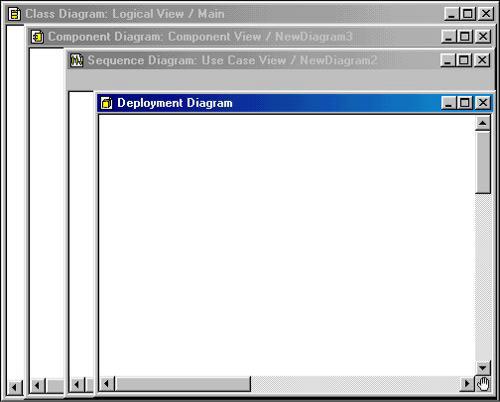
19
Рис. 9 Внешний вид окна диаграмм с различными видами представлений модели
Окно документации
Окно документации по умолчанию может не присутствовать на экране. В этом случае оно может быть активизировано через пункт меню View -> Documentation (Вид->Документация), после чего появится ниже браузера
(рис. 10).
Окно документации, как следует из его названия, предназначено для документирования элементов представления модели. В него можно записывать самую различную информацию, и что важно - на русском языке. Эта информация в последующем преобразуется в комментарии и никак не влияет на логику выполнения программного кода.
В окне документации активизируется та информация, которая относится к отдельному выделенному элементу диаграммы. При этом выделить элемент можно либо в окне браузера, либо в окне диаграммы. При добавлении нового элемента на диаграмму (например, класса) автоматически генерируется документация к нему, которая является пустой (No documentation). В последующем разработчик самостоятельно вносит необходимую пояснительную информацию, которая запоминается и может быть изменена в ходе работы над проектом.

20
Так же, как и для других окон рабочего интерфейса, можно изменять размеры и положение окна документации.
Рис. 10 Внешний вид окна документации
Окно журнала
Окно журнала (Log) предназначено для автоматической записи различной служебной информации, образующейся в ходе работы с программой. В журнале фиксируется время и характер выполняемых разработчиком действий, таких как обновление модели, настройка меню и панелей инструментов, а также сообщений об ошибках, возникающих при генерации программного кода.
Окно журнала всегда присутствует на рабочем интерфейсе в области окна диаграммы (рис. 11). Однако оно может быть закрыто другими окнами с диаграммами или быть свернутым. Активизировать окно журнала можно через меню Window->Log (Окно->Журнал). В этом случае оно изображается поверх других окон в правой области рабочего интерфейса. Полностью удалить это окно нельзя, его можно только минимизировать.
Рис. 11 Внешний вид окна журнала
